win8更改网络场所图解
教程之家
Win10
很多用win8的朋友想更改网络场所,找不到地方,不打紧,下面跟着小编看图就一步步解决啦。。
操作步骤:
1、进入系统桌面后,把鼠标移到屏幕最左下角,出现如下图所示界面: 
2、把鼠标移动到“齿轮”图标上,出现如下图所示: 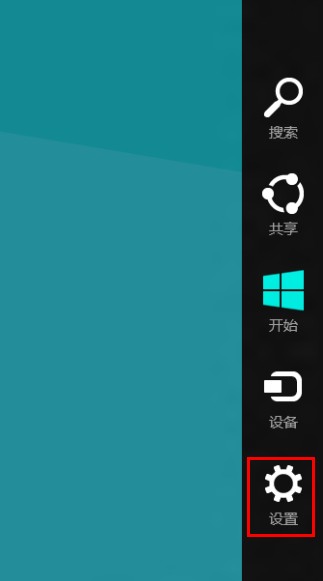
3、点击“设置”按钮,出现下图所示界面: 
4、左键点击,目前已经连接的网络(左上角图标): 
5、在目前已经连接的网络图标上,点击右键,出现下图所示界面: 
6、左键点击“启用或关闭共享”,进入下图界面,即可根据需求,进行网络场所的更改。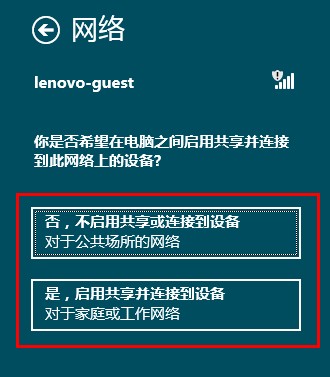
怎么样、很简单吧。




![win10系统桌面“我的电脑”图标不见了如何找回[多图]](https://img.jiaochengzhijia.com/uploads/allimg/200501/134P62S0-0-lp.png@crop@160x90.png)
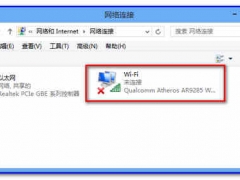
![win10系统kb4522741补丁安装失败如何解决[多图]](https://img.jiaochengzhijia.com/uploads/allimg/200505/00001241H-0-lp.png@crop@240x180.png)

